Khôi phục các tập tin đã xóa đơn giản và nhanh chóng
Với Pandora Recovery, bạn có thể phục hồi các tập tin trên đĩa cứng, thẻ nhớ, USB một cách đơn giản.
Đôi lúc bạn format thẻ nhớ, USB… mà quên rằng trong đó có một tài liệu quan trọng chưa được chép lại. Thao tác xóa trên thẻ nhớ USB là thao tác xóa vĩnh viễn, rất khó để phục hồi lại ngoại trừ bạn có một phần mềm chuyên dụng. Pandora Recovery là một ứng dụng miễn phí có chức năng tương tự. Pandora Recovery cho phép bạn tìm kiếm và phục hồi các tập tin đã xóa, ngoài ra bạn còn có thể xem trước tập tin ảnh hoặc tài liệu trước khi phục hồi.
Quá trình phục hồi khá đơn giản, khi khởi động ứng dụng xong, bạn sẽ được yêu cầu kiểm tra thùng rac, hãy chắc chắn rằng bạn đã không thể tự phục hồi và cần đến Pandora Recovery. Chọn mục No, I did not find my file và nhấn Next.
Bước tiếp theo, bạn sẽ thấy một danh sách tên các ổ đĩa và thiết bị lưu trữ hiện đang kết nối với máy tính của bạn, click chọn ổ đĩa mà bạn muốn Pandora Recovery quét đề tìm các tập tin muốn phục hồi.
Bây giờ, bạn sẽ có 3 lựa chọn: thứ nhất là bạn sẽ duyệt thẳng đến tập tin muốn phục hồi, hai là phục hồi theo nhóm các tập tin theo tên, kích cỡ, định dạng… thứ ba là quét sâu. Tùy theo mục đich mà bạn có thể lựa chọn các quét phù hợp. Khi đã xác định phương thức quét, hãy nhấn Next để sang bước tiếp theo. Ở bước tiếp theo Pandora Recovery sẽ hiển thị cho bạn thời gian đếm lùi của quá trình quét.
Khi quá trình quét hoàn tất, bạn sẽ được cung cấp danh sách các tập tin đã xóa. Tập tin có màu đen là tập tin có thể phục hồi, tập tin có màu đỏ là tập tin không thể phục hồi nguyên vẹn. Nhấn chuột phải và tập tin Recover-to để tiến hành phục hồi tập tin đó. Tại cửa sổ Recover, bạn nhập đường dẫn đến thư mục chứa tập tin sau khi được phục hồi hoặc nhấn nút Browse đến thư mục có sẵn. Ngoài ra bạn cũng có thể thiết lập các thuộc tính Archive, Hidden, System cho tập tin sau khi phục hồi.
Video đang HOT
Cuối cùng chỉ việc nhấn chuột vào nút Recover Now để bắt đầu quá trình phục hồi.
Bạn có thể download Pandora Recovery về cài đặt tại địa chỉ http://goo.gl/lEKF5. Pandora Recovery tương thích trên mọi Windows.
Theo ICTnew
"Cứu hộ" dữ liệu bị xóa nhầm một cách dễ dàng
Cần làm gì nếu bạn xóa nhầm dữ liệu, hoặc muốn dùng lại những dữ liệu đã xóa trước đó, hay thường gặp hơn là trường hợp không tìm thấy dữ liệu cần thiết mà có thể chúng đã bị xóa bởi một ai khác dùng chung máy tính? Pandora Recovery là câu trả lời thích hợp.
Khi bạn xóa 1 file khỏi thiết bị lưu trữ (ổ cứng, USB, thẻ nhớ...), chỉ có tham chiếu của dữ liệu về file là được đánh dấu là bị xóa, còn nội dung của file thực chất vẫn còn tồn tại trên thiết bị liệu trữ. Chỉ khi ngày càng nhiều dữ liệu được ghi chồng lên đó, nội dung của file mới bị xóa hoàn toàn. Do vậy, các file bị xóa vẫn có thể khôi phục được khi cần thiết.
Pandora Recovery là phần mềm miễn phí, cho phép người dùng tìm kiếm và khôi phục mọi định dạng file đã bị xóa khỏi ổ cứng, USB, thẻ nhớ hoặc các thiết bị lưu trữ khác... Phần mềm sẽ thực hiện một quá trình quét thông tin trên thiết bị lưu trữ để từ đó xây dựng một danh sách các file đã bị xóa thể khôi phục được một cách chi tiết, từ đó người dùng có thể chọn và khôi phục lại những dữ liệu mà mình cần.
Đặc biệt, Pandora Recovery còn cho phép người dùng xem trước nội dung của file bị xóa để có thể quyết định có muốn khôi phục file đó hay không.
Download phần mềm miễn phí tại đây.
Trong quá trình cài đặt, phần mềm sẽ tự động cài thêm thanh công cụ và thay đổi trang chủ trên trình duyệt web, tuy nhiên, bạn nên bỏ qua và không cần thiết phải cài đặt thêm thanh công cụ này. Để làm điều đó, từ hộp thoại cài đặt (như hình minh họa bên dưới), đánh dấu bỏ đi cả 2 tùy chọn, sau đó nhấn Next để tiếp tục.
Sau khi hoàn tất quá trình cài đặt, giao diện chính của phần mềm hiện ra. Quá trình tìm kiếm file bị xóa do vô tình khá đơn giản. Nhấn Next từ hộp thoại đầu tiên hiện ra để bắt đầu quá trình khôi phục file.
Tại bước đầu tiên, phần mềm sẽ cẩn thận nhắc nhở bạn kiểm tra lại thùng rác trên máy tính để xem file bị xóa do vô tình có còn nằm trong thùng rác hay không. Nếu sau khi kiểm tra nhưng vẫn không thấy, bạn chọn &'No, I did not find my files' ở hộp thoại rồi nhấn Next.
Ở hộp thoại sau đó, phần mềm sẽ liệt kê toàn bộ các phân vùng ổ cứng có trên máy. Bạn hãy chọn phân vùng ổ cứng mình muốn quét để tìm lại dữ liệu đã bị xóa trên đó rồi nhấn Next.
Bước tiếp theo, phần mềm cung cấp 3 phương thức khác nhau để quét phân vùng ổ cứng để tìm lại dữ liệu đã bị mất trước đó, trong đó, phương thức Deep Scan được xem là hiệu quả hơn cả vì sẽ quét toàn bộ bề mặt đĩa để tìm ra tất cả những file đã bị xóa trước đó mà phần mềm có thể khôi phục được.
Bạn chọn Deep Scan rồi nhấn Next để tiếp tục.
Phần mềm sẽ quay trở lại giao diện chính. Tại đây, nhấn nút Start Disk Surface Scan từ menu bên trái để phần mềm bắt đầu quá trình quét và tìm file bị xóa.
Sau khi quá trình quét kết thúc, danh sách các file đã bị xóa có thể khôi phục được sẽ được liệt kê trên giao diện phần mềm. Dựa vào tên file, định dạng hoặc dung lượng của file, bạn có thể tìm lại được file mà mình đã vô tình xóa đi trước đó.
Ưu điểm của phần mềm đó là cho phép xem lại nội dung của file trước khi quyết định có khôi phục file đó hay không. Bạn có thể nhấn vào 1 file có trong danh sách, nội dung của file sẽ được hiển thị ở góc dưới bên trái, hoặc bạn có thể kích chuột phải vào file trên danh sách, chọn Quick View.
Nếu tìm đúng file bạn cần khôi phục, kích chuột phải vào file đó, chọn &'Recover to...'. Một hộp thoại hiện ra, tại đây, bạn nhấn Browser để chọn vị trí để lưu file sau khi khôi phục, cuối cùng nhấn &'Recover Now'.
Trong trường hợp bạn vẫn nhớ thông tin về file bị xóa nhầm như tên file, dung lượng của file, định dạng file... thì Pandora Recovery cung cấp tính năng tìm kiếm khá hữu dụng, giúp rút ngắn thời gian tìm và khôi phục file. Để sử dụng tính năng này, từ giao diện chính của phần mềm, nhấn chọn mục Search (hoặc nhấn View, chọn Search files từ menu của phần mềm).
Từ giao diện này, đánh dấu vào mục File name rồi điền tên file cần khôi phục vào khung sau đó (nếu bạn vẫn nhớ tên file), hoặc đánh dấu vào mục &'File size between' rồi chọn khoảng dung lượng mà dung lượng của file cần tìm kiếm nằm trong khoảng đó (nếu bạn còn nhớ về dung lượng của file) hoặc đánh dấu vào mục &'Created' rồi chọn khoảng thời gian mà file được khởi tạo (nếu bạn còn nhớ về thông tin này). Chọn phân vùng ổ đĩa ở mục &'Search drive' mà file trước đây thuộc về, rồi cuối cùng nhấn nút Search.
Danh sách những file có thông số tương tự như bạn đã khai báo sẽ được tìm kiếm và liệt kê. Dựa vào những thông tin này, số lượng file sẽ được khoanh vùng và quá trình tìm kiếm diễn ra nhanh hơn. Cuối cùng, bạn sử dụng cách thức như đã hướng dẫn ở trên để khôi phục lại file đã bị xóa.
Thông thường, những file có thời gian bị xóa càng mới thì khả năng được khôi phục sẽ càng cao hơn. Do vậy, bạn nên cài đặt sẵn Pandora Recovery trên máy tính của mình để có biện pháp phòng ngừa, khôi phục ngay những file bị xóa nhầm để có tỉ lệ khôi phục thành công cao nhất.
Theo Dân Trí
Khôi phục các tập tin bị mất với Recuva  Lỡ tay xóa mất dữ liệu khỏi thùng rác của máy tính ? đừng lo, đã có Recuva. Trong quá trình sử dụng máy tính, chắc hẳn đôi khi bạn vẫn gặp phải những tai nạn xóa mất đi hàng chục thậm chí hàng trăm bức ảnh, hay cả một bộ sưu tập nhạc số mà mình đã lưu trong máy và không...
Lỡ tay xóa mất dữ liệu khỏi thùng rác của máy tính ? đừng lo, đã có Recuva. Trong quá trình sử dụng máy tính, chắc hẳn đôi khi bạn vẫn gặp phải những tai nạn xóa mất đi hàng chục thậm chí hàng trăm bức ảnh, hay cả một bộ sưu tập nhạc số mà mình đã lưu trong máy và không...
 Các thương hiệu lớn Trung Quốc rủ nhau rời xa Android?08:38
Các thương hiệu lớn Trung Quốc rủ nhau rời xa Android?08:38 Tính năng tìm kiếm tệ nhất của Google sắp có trên YouTube09:14
Tính năng tìm kiếm tệ nhất của Google sắp có trên YouTube09:14 Chiếc iPhone mới thú vị nhất vẫn sẽ được sản xuất tại Trung Quốc00:36
Chiếc iPhone mới thú vị nhất vẫn sẽ được sản xuất tại Trung Quốc00:36 Điện thoại Samsung Galaxy S25 Edge lộ cấu hình và giá bán "chát"03:47
Điện thoại Samsung Galaxy S25 Edge lộ cấu hình và giá bán "chát"03:47 Pin nấm - bước đột phá của ngành năng lượng bền vững08:03
Pin nấm - bước đột phá của ngành năng lượng bền vững08:03 Câu chuyện thú vị về bài hát khiến Windows 'đứng hình'02:25
Câu chuyện thú vị về bài hát khiến Windows 'đứng hình'02:25 Lý do bất ngờ khiến Windows 7 khởi động chậm chạp06:56
Lý do bất ngờ khiến Windows 7 khởi động chậm chạp06:56 Canh bạc AI của Apple nhằm 'hạ bệ' Samsung08:44
Canh bạc AI của Apple nhằm 'hạ bệ' Samsung08:44 Vì sao pin smartphone Android kém hơn sau khi cập nhật phần mềm02:20
Vì sao pin smartphone Android kém hơn sau khi cập nhật phần mềm02:20 Windows 11 chiếm bao nhiêu dung lượng ổ cứng?01:07
Windows 11 chiếm bao nhiêu dung lượng ổ cứng?01:07 5 điều nhà sản xuất smartphone không nói cho người mua08:58
5 điều nhà sản xuất smartphone không nói cho người mua08:58Tiêu điểm
Tin đang nóng
Tin mới nhất

Google triển khai loạt biện pháp chống lừa đảo bằng AI
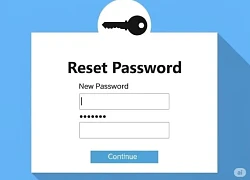
Gần 3 tỉ mật khẩu và 14 triệu thẻ tín dụng bị đánh cắp

Áp lực đổi mới bủa vây các 'ông lớn' công nghệ toàn cầu

Kiến tạo trung tâm AI tại Đà Nẵng: triển vọng và những bài toán cần giải

Ứng dụng AI thúc đẩy phát triển du lịch

Thống nhất đầu mối duy nhất quản lý kinh phí nhiệm vụ khoa học và công nghệ quốc gia

Những trường hợp bị khóa SIM, thu hồi số điện thoại từ tháng 8

Google trả gần 1,4 tỷ USD dàn xếp vụ kiện bảo mật dữ liệu

Phát triển robot bóng bàn với tiềm năng ứng dụng vượt trội

Những điều người dùng cần ở Smart TV

iPhone kỷ niệm 20 năm sẽ có đột phá lớn về màn hình

Chi tiết quan trọng cần chú ý khi mua cáp USB
Có thể bạn quan tâm

Ý Nhi gây bão truyền hình quốc tế, fan Việt quay xe, 'phát sốt' vì điều bất ngờ?
Sao việt
17:48:08 12/05/2025
Đang ăn nhậu thì nổi hứng nhảy xuống nước bơi, thi thể được tìm thấy cách hiện trường 100 m
Netizen
17:39:46 12/05/2025
Pháo lần đầu diễn Sự Nghiệp Chướng, "var" thẳng người cũ trên sân khấu
Nhạc việt
17:37:56 12/05/2025
Tiny Fishing 2025 – Đại diện cho làn sóng game trình duyệt thế hệ mới không cần tải ứng dụng
Mọt game
17:34:06 12/05/2025
Mỹ nam đẹp nhất Kpop bị chê bai năng lực kém cỏi, sử dụng đặc quyền để tham gia ban nhạc quân đội
Nhạc quốc tế
17:28:41 12/05/2025
HOT: Tiểu hoàng tử - công chúa nhà Song Joong Ki và vợ Tây lộ diện?
Sao châu á
17:15:25 12/05/2025
Cạn kiệt tên lửa đánh chặn, Ukraine tìm biện pháp ứng phó
Thế giới
17:14:55 12/05/2025
Hôm nay nấu gì: Bữa chiều mát lành với 5 món tươi ngon
Ẩm thực
16:59:09 12/05/2025
Phật tử Huế xếp hàng dài, đi bộ hơn 4km tại lễ rước tượng Phật sơ sinh
Tin nổi bật
16:42:46 12/05/2025
Lê Tuấn Khang từ "chăn vịt" lột xác ngoạn mục nhờ Lý Hải, cú bẻ lái khó tin!
Hậu trường phim
16:25:56 12/05/2025
 Apple thu hồi iPod Nano để sửa chữa
Apple thu hồi iPod Nano để sửa chữa Chính phủ Mỹ “sờ gáy” Facebook vì vấn đề bảo mật
Chính phủ Mỹ “sờ gáy” Facebook vì vấn đề bảo mật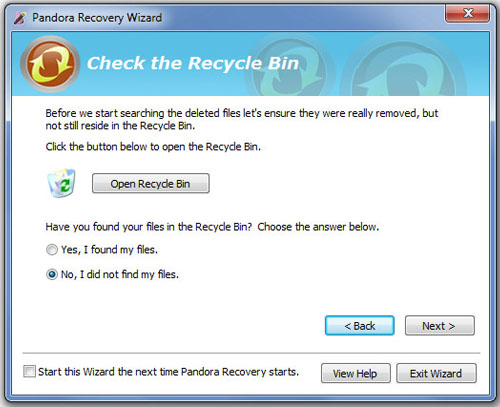
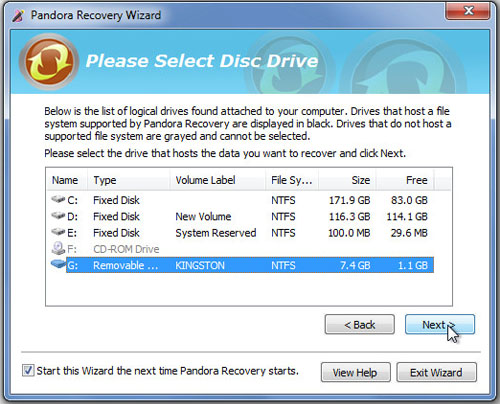
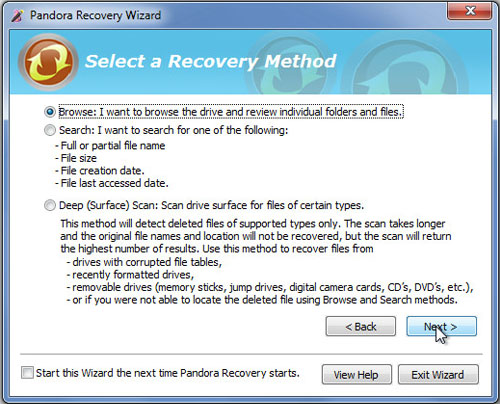
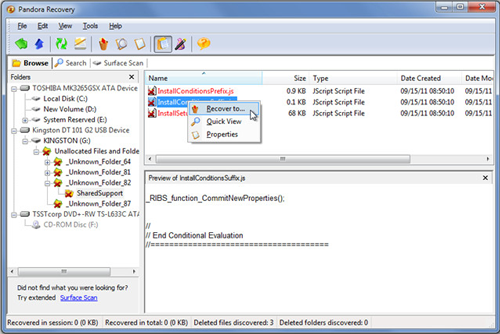
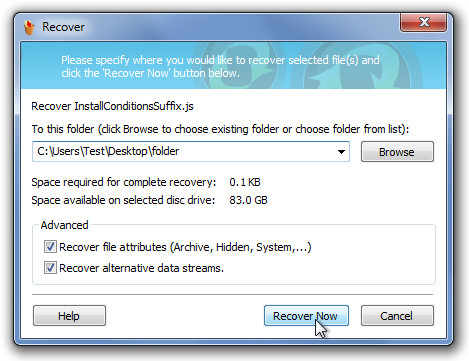
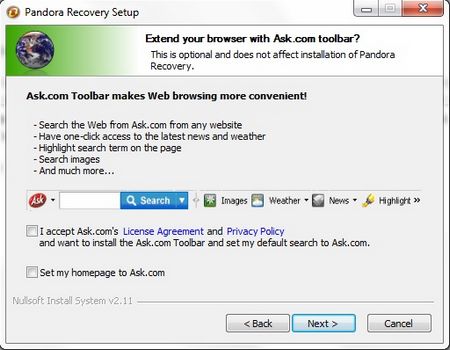
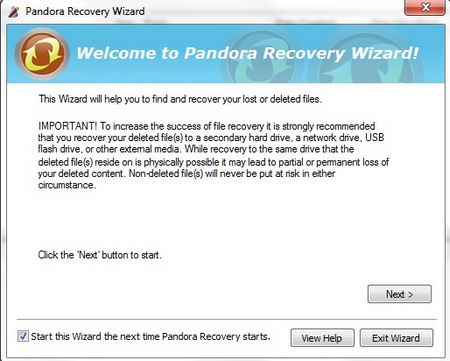
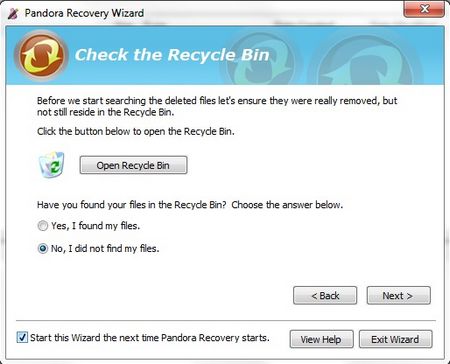
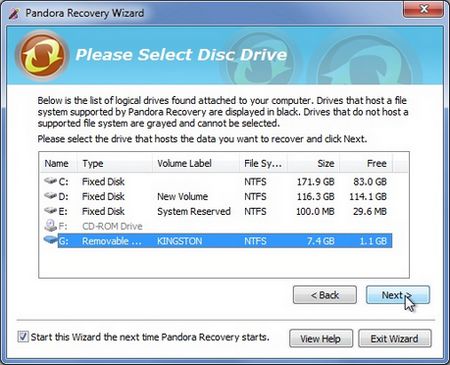
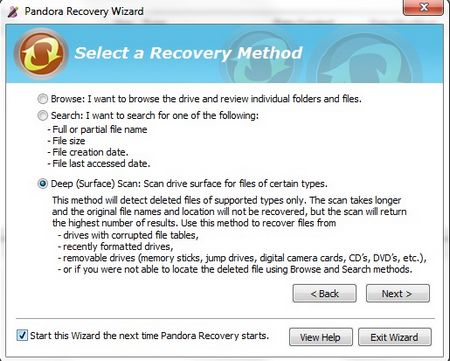
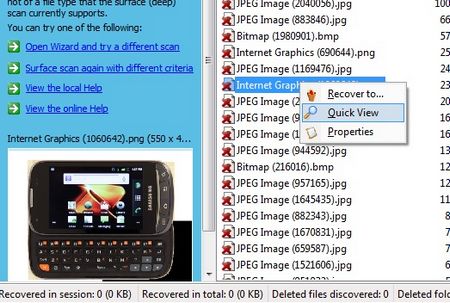
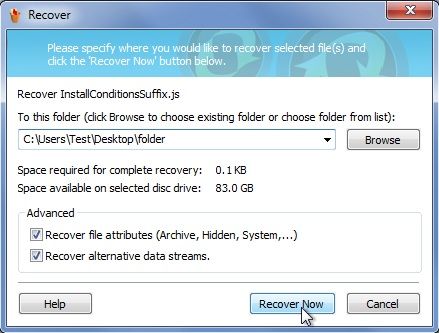
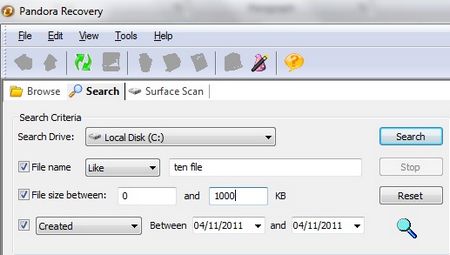
 Khôi phục dữ liệu đã xóa bằng công cụ có sẵn trong Windows 7
Khôi phục dữ liệu đã xóa bằng công cụ có sẵn trong Windows 7 Những "bí kíp vĩ đại" mà người dùng Windows không thể bỏ qua
Những "bí kíp vĩ đại" mà người dùng Windows không thể bỏ qua Nhiều người chưa thể phân biệt giữa USB-C và USB4
Nhiều người chưa thể phân biệt giữa USB-C và USB4 Dân công nghệ đổ xô 'săn' card đồ họa để đào tạo AI
Dân công nghệ đổ xô 'săn' card đồ họa để đào tạo AI Cuộc đua giáo dục AI giữa Mỹ và Trung Quốc: Khi những đứa trẻ trở thành vũ khí chiến lược
Cuộc đua giáo dục AI giữa Mỹ và Trung Quốc: Khi những đứa trẻ trở thành vũ khí chiến lược AI 'đổ bộ' Chrome và Android, những kẻ lừa đảo hết đường 'làm ăn'
AI 'đổ bộ' Chrome và Android, những kẻ lừa đảo hết đường 'làm ăn' Tốc độ mạng 5G tại Việt Nam cải thiện mạnh mẽ
Tốc độ mạng 5G tại Việt Nam cải thiện mạnh mẽ Google buộc các ứng dụng Android phải nâng cấp
Google buộc các ứng dụng Android phải nâng cấp Bỏ đào tiền điện tử, dân công nghệ 'săn' card đồ họa đào tạo AI
Bỏ đào tiền điện tử, dân công nghệ 'săn' card đồ họa đào tạo AI Trí tuệ nhân tạo: Diệt cỏ dại bằng robot AI - Tương lai của ngành nông nghiệp
Trí tuệ nhân tạo: Diệt cỏ dại bằng robot AI - Tương lai của ngành nông nghiệp Quang Lê bị trục xuất: "Họ giữ tôi đúng 12 tiếng"
Quang Lê bị trục xuất: "Họ giữ tôi đúng 12 tiếng" PGS.TS Bùi Hiền 'cha đẻ' cải tiến "tiếq Việt" khiến dư luận dậy sóng vừa qua đời
PGS.TS Bùi Hiền 'cha đẻ' cải tiến "tiếq Việt" khiến dư luận dậy sóng vừa qua đời
 Hai đề nghị đặc biệt của bà Trương Mỹ Lan sau bản án tử hình
Hai đề nghị đặc biệt của bà Trương Mỹ Lan sau bản án tử hình Vũ Cát Tường chia sẻ về căn bệnh di truyền, 3 tháng phải tầm soát ung thư một lần
Vũ Cát Tường chia sẻ về căn bệnh di truyền, 3 tháng phải tầm soát ung thư một lần Đau lòng bức ảnh điều dưỡng sưng mắt vì bị đánh trước ngày tôn vinh nghề
Đau lòng bức ảnh điều dưỡng sưng mắt vì bị đánh trước ngày tôn vinh nghề

 Trấn Thành livestream nóng trận mưa gió giáng xuống concert Anh Trai Say Hi, hoang mang sợ sập lều!
Trấn Thành livestream nóng trận mưa gió giáng xuống concert Anh Trai Say Hi, hoang mang sợ sập lều!

 Nữ thần showbiz lúc hấp hối còn dặn mãi: "Tôi có chết cũng không muốn gặp hai người này"
Nữ thần showbiz lúc hấp hối còn dặn mãi: "Tôi có chết cũng không muốn gặp hai người này"
 Giết người ở TPHCM rồi điện thoại thông báo cho gia đình
Giết người ở TPHCM rồi điện thoại thông báo cho gia đình HOT: Lam Trường và vợ kém 17 tuổi bí mật đón con thứ 2
HOT: Lam Trường và vợ kém 17 tuổi bí mật đón con thứ 2 Lệ Hằng U70 nhan sắc tuyệt đối điện ảnh, dùng 'lá phổi' nuôi 4 đứa con thành tài
Lệ Hằng U70 nhan sắc tuyệt đối điện ảnh, dùng 'lá phổi' nuôi 4 đứa con thành tài Lê Dương Bảo Lâm bị hải quan Mỹ giữ lại: "Trấn Thành, Hari Won đều bỏ đi, chỉ một người ở lại"
Lê Dương Bảo Lâm bị hải quan Mỹ giữ lại: "Trấn Thành, Hari Won đều bỏ đi, chỉ một người ở lại" Nam ca sĩ "quỳ lạy" khán giả dưới cơn mưa, hàng chục nghìn người đồng ca hit quốc dân không khác gì concert quốc tế!
Nam ca sĩ "quỳ lạy" khán giả dưới cơn mưa, hàng chục nghìn người đồng ca hit quốc dân không khác gì concert quốc tế!